게임하는 동안 PlayStation 4/5에서 Spotify 음악을 유지하는 방법
게임과 음악은 항상 함께하며 가상 세계를 초월하는 흥분의 교향곡을 만들어냈습니다. 그리고 PlayStation 매니아라면 완벽한 재생 목록이 함께할 때 게임의 스릴이 최고조에 달한다는 것을 알고 계실 것입니다. Spotify가 등장하여 게임 경험과 좋아하는 음악을 완벽하게 혼합합니다.
그런데 게임을 실행하다가 갑자기 음악이 멈춰 답답함을 느껴보신 적 있으신가요? 이제 더 이상 걱정하지 마세요! 이 기사에서는 방법의 비밀을 밝힐 것입니다. PlayStation에서 Spotify 음악을 유지하세요, 가상 세계를 정복하면서 중단 없이 그루브를 즐길 수 있습니다. 여러분의 게임 탈출을 완전히 새로운 수준의 청각적 행복으로 끌어올릴 준비를 하세요!
컨텐츠 가이드 1부. PS4/5의 백그라운드에서 Spotify를 실행할 수 있나요?2부. 게임을 하는 동안 PS4/5에서 Spotify를 계속 재생하는 방법은 무엇입니까?3부. PlayStation에서 Spotify가 작동하지 않는 문제를 해결하는 솔루션4부. 광고 없이 PlayStation에서 Spotify 노래를 재생하는 가장 좋은 방법결론
1부. PS4/5의 백그라운드에서 Spotify를 실행할 수 있나요?
당신이 좋아하는 것을 폭발시킬 수 있다는 것을 알고 계셨습니까? 스포티 파이 상대방을 산산조각 내는 동안 음악을 들으시겠습니까? Sony는 Spotify와 협력하여 PlayStation 스트리밍 서비스를 출시하여 사용자가 게임 경험에서 음악을 즐길 수 있도록 했습니다. PlayStation에서 Spotify 음악을 유지해야 하는 이유는 무엇입니까? 사용자는 자신의 취향과 게임을 플레이하는 동안 원하는 분위기에 맞게 음악을 조정하여 개인화된 사운드트랙을 만들 수 있습니다. 이는 게임 경험에 즐거움과 참여를 한층 더 높여줍니다.
이러한 통합을 통해 게임과 음악 감상 간의 원활한 전환이 보장됩니다. 사용자는 게임 플레이를 중단하지 않고도 게임과 좋아하는 음악 트랙 사이를 쉽게 전환할 수 있습니다. 또한 Spotify와 PlayStation의 통합을 통해 사용자는 자신이 좋아하는 트랙, 재생 목록 및 청취 활동을 친구 및 PlayStation 커뮤니티와 공유할 수 있습니다. 이러한 사회적 측면은 사용자가 친구로부터 새로운 음악 추천을 찾거나 공동 재생 목록에 참여할 수 있도록 하여 게임 경험을 향상시킵니다. 이는 PlayStation 사용자들 사이에 공동체 의식과 공유 즐거움을 조성합니다.
2부. 게임을 하는 동안 PS4/5에서 Spotify를 계속 재생하는 방법은 무엇입니까?
PlayStation에서 Spotify 음악을 유지하려면 다음과 같은 몇 가지 방법을 따라야 합니다. 각 방법에 대한 단계별 지침은 다음과 같습니다.
PlayStation에서 Spotify 앱 사용하기
- PlayStation 시스템이 온라인 상태이고 네트워크에 연결되어 있는지 확인하세요.
- PlayStation Store에서 Spotify 앱을 검색하세요.
- 다운로드를 클릭하여 PlayStation에 설치하세요.
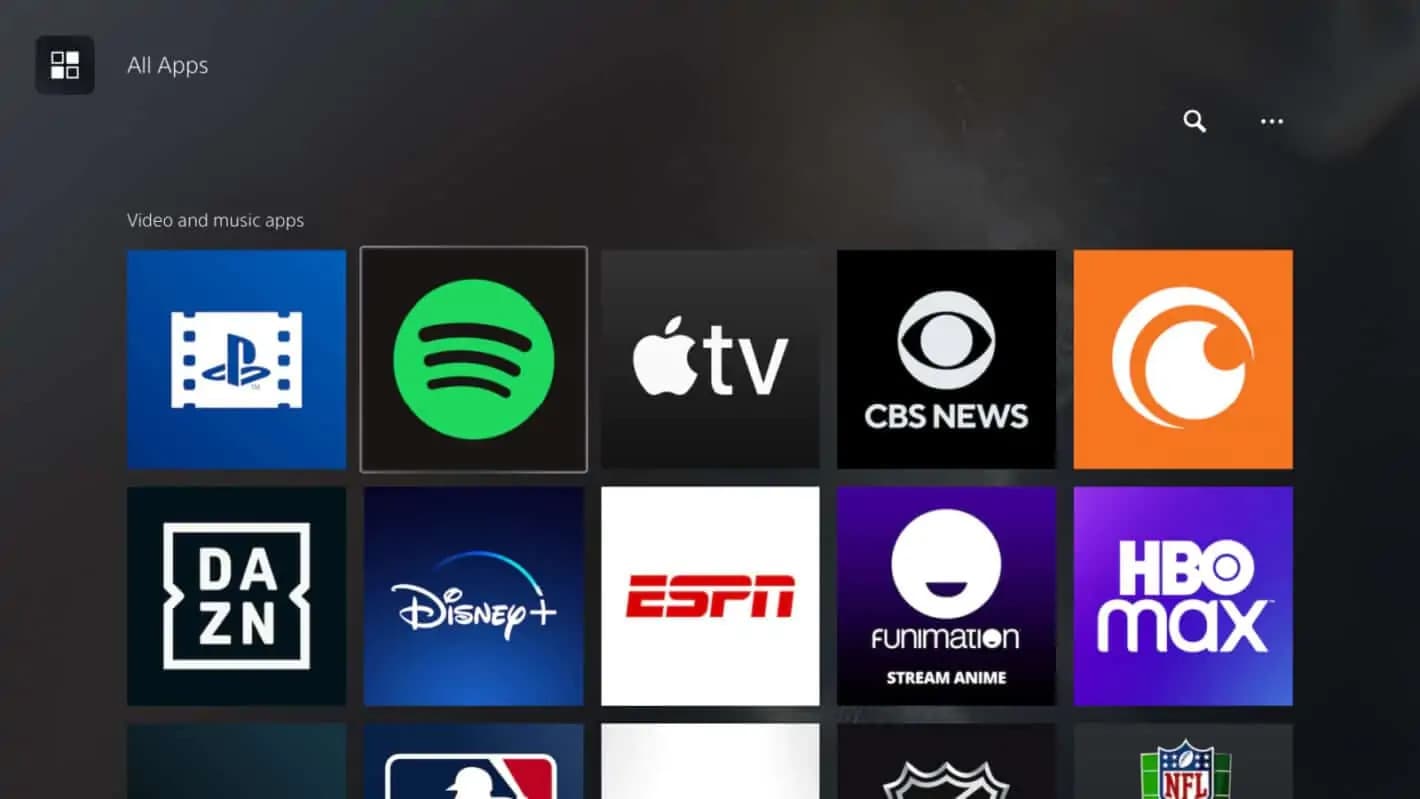
- 소프트웨어가 완전히 설치되면 실행하십시오.
- 이미 Spotify 계정이 있는 경우 로그인 옵션을 선택해야 하지만 메시지가 표시되면 사용자 이름과 비밀번호를 입력해야 합니다. 아직 계정이 없다면 가입 버튼을 클릭한 후 화면의 지시에 따라 계정을 만들 수 있습니다.
- Spotify 계정에 연결한 후 듣고 싶은 노래나 앨범을 선택하세요.
- 게임을 시작하고 게임을 하면서 음악을 들어보세요!

PlayStation에서 Spotify Connect 사용하기
PS4/5는 제한된 수의 국가에서만 Spotify를 지원합니다. PlayStation Store에서 Spotify 앱을 찾을 수 없는 경우 PlayStation에서 Spotify 음악을 유지하는 두 번째 방법을 시도해 볼 수 있습니다. 이렇게 하려면 다음이 필요합니다. Spotify Connect. 다음 단계는 다음과 같습니다.
- PlayStation 시스템과 Spotify 앱을 설치한 장치(예: 스마트폰 또는 태블릿)가 모두 동일한 Wi-Fi 네트워크에 연결되어 있는지 확인하세요.
- Spotify 모바일 앱에서 계정에 로그인하세요.
- 그 후에는 음악 재생을 시작해야 합니다.
- 지금 재생 중인 페이지에서 Spotify Connect 아이콘을 탭하면 홈 네트워크에 있는 모든 로컬 장치 목록이 표시됩니다. 옵션 목록에서 PlayStation 장치를 선택하세요.
- 이제 모바일에서 재생 중인 음악이 PlayStation 콘솔에서도 즉시 재생되기 시작합니다.
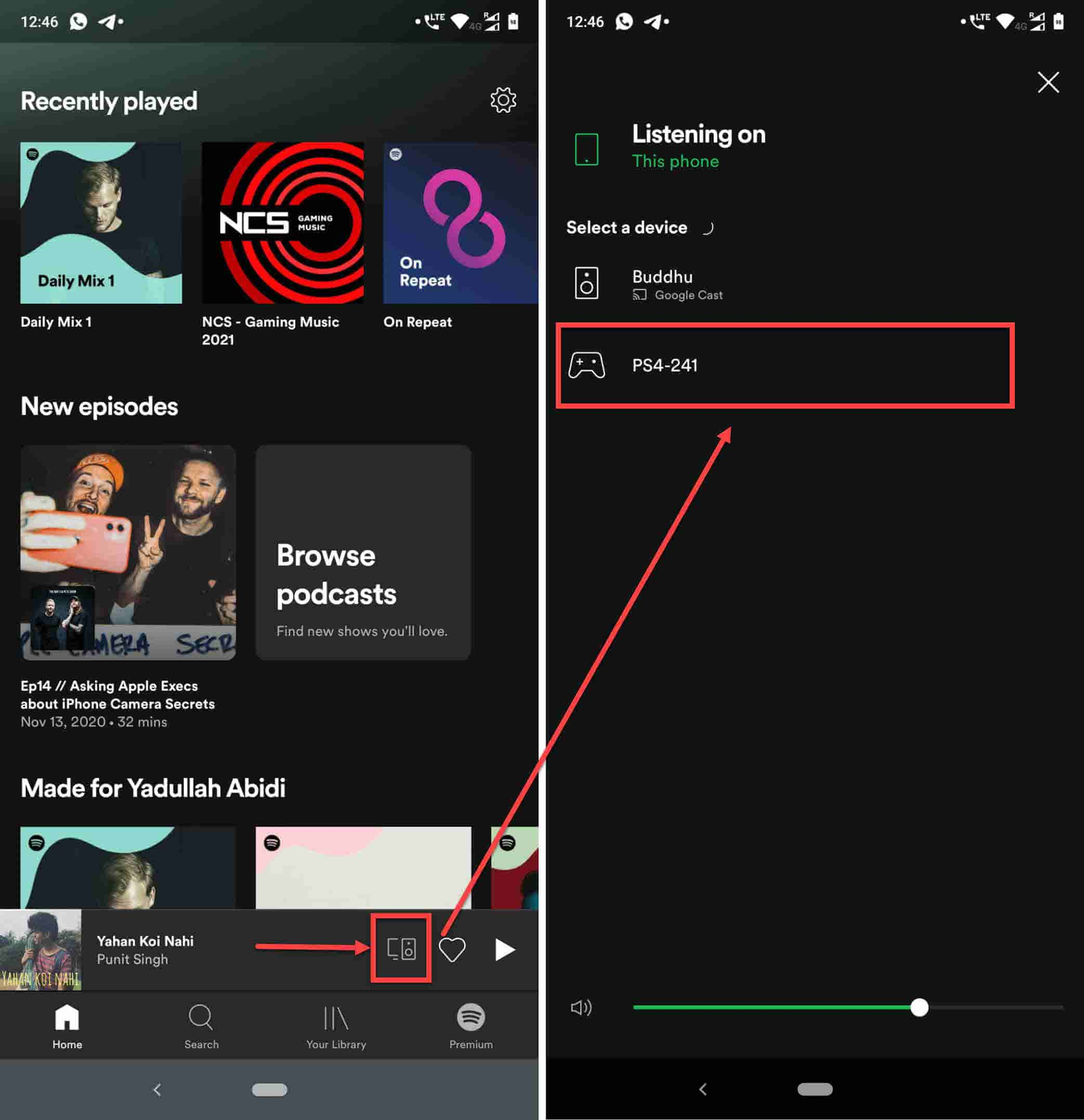
참고: 음악을 계속 재생하려면 PlayStation의 Spotify 앱이 항상 열려 있고 실행되고 있는지 확인하세요. 앱을 종료하거나 휴면 상태로 놔두면 음악이 재생되지 않을 수도 있습니다.
3부. PlayStation에서 Spotify가 작동하지 않는 문제를 해결하는 솔루션
그러나 Spotify 앱 또는 Spotify Connect 기능이 PlayStation 장치에서 작동하지 않는 경우 다음과 같은 몇 가지 해결 방법이 있습니다.
소리가 나지 않거나 볼륨이 낮습니다:
- PlayStation 콘솔과 Spotify 앱 모두에서 볼륨이 켜져 있는지 확인하세요.
- PlayStation의 오디오 설정을 확인하여 올바른 출력 장치가 선택되었는지 확인하세요.
- PlayStation과 오디오 출력 장치 사이의 케이블이나 연결이 안전한지 확인하세요.
앱이 충돌하거나 멈춥니다:
- PlayStation 콘솔을 다시 시작하고 Spotify 앱을 다시 실행하세요.
- PlayStation에 최신 버전의 Spotify 앱이 설치되어 있는지 확인하세요.
- Spotify 앱의 캐시와 임시 파일을 지웁니다.
4부. 광고 없이 PlayStation에서 Spotify 노래를 재생하는 가장 좋은 방법
Spotify는 무료와 유료라는 두 가지 요금제를 제공한다는 것을 모두 알고 있습니다. 프리미엄 사용자만이 광고 없는 재생 및 다운로드 기능을 즐길 수 있습니다. 무료 사용자라면 PlayStation에서 게임을 하는 동안 성가신 광고를 들을 수 있습니다. 방법 Spotify 광고 차단 PlayStation에서 음악을 스트리밍할 때? 여기에서는 광고 없이 PlayStation에서 Spotify 음악을 유지하는 가장 좋은 방법을 공유하겠습니다!
PlayStation에서는 사용자가 외부 USB 저장 장치로 음악을 이동할 수도 있습니다. Spotify 노래를 USB로 전송할 수 있으며 오프라인으로 Spotify 듣기 PlayStation 기기에서. 그러나 모든 Spotify 노래는 Ogg Vorbis 형식으로 암호화되어 있으므로 Spotify 노래를 다운로드했더라도 완전히 보관할 수는 없습니다. 하지만 AMusicSoft Spotify Music Converter Spotify에서 음악을 다운로드하고 이를 MP3, AAC, WAV, FLAC 및 M4A로 무손실 변환하는 것을 전문으로 하는 Spotify 가입자를 위한 완벽한 음악 솔루션입니다.
Spotify 음악을 오프라인으로 저장하고 제한 없이 모든 기기나 미디어 플레이어에서 재생할 수 있습니다. 이 도구는 Spotify 음악을 오프라인에서 즐기거나 프리미엄 구독 없이 즐기고 싶은 사용자에게 특히 유용합니다. AMusicSoft를 사용하는 단계는 다음과 같습니다. Spotify Music Converter:
- AMusicSoft 공식 웹사이트를 방문하여 다운로드하세요. Spotify Music Converter. 제공된 지침에 따라 컴퓨터에 소프트웨어를 설치하십시오.
- 설치가 완료되면 Spotify Music Converter 애플리케이션. Spotify 음악 URL을 복사하거나 노래를 변환기에 직접 끌어서 놓습니다.

- . Spotify Music Converter, "설정" 또는 "기본 설정" 버튼을 클릭하여 출력 설정을 사용자 정의합니다. 출력 형식(예: MP3, AAC, FLAC)을 선택하고, 오디오 품질을 조정하고, 출력 폴더를 지정하는 등의 작업을 수행할 수 있습니다.

- 출력 설정을 사용자 정의한 후 "변환" 또는 "변환 시작" 버튼을 클릭하여 변환 프로세스를 시작합니다. 소프트웨어는 선택한 Spotify 음악을 지정된 출력 형식으로 변환합니다.

변환이 완료되면 변환된 Spotify 노래가 컴퓨터의 로컬 저장소에 저장됩니다. 변환된 Spotify 음악 파일을 USB로 전송할 수 있습니다. PlayStation 기기에서 Spotify를 사용할 준비가 되셨나요? 아래 단계를 따르세요!
- USB를 PlayStation 4/5에 연결하세요.
- PlayStation의 콘텐츠 영역에서 라이브러리 > USB 뮤직 플레이어를 선택하세요. 그런 다음 연주하려는 노래를 선택할 수 있습니다.

결론
Spotify와 PlayStation의 통합은 게임을 즐기거나 콘솔의 다른 기능을 사용하는 동안 음악을 즐길 수 있는 환상적인 기회를 제공합니다. 전반적인 엔터테인먼트 경험을 향상시킵니다. PlayStation에서 Spotify 음악을 유지하는 기능을 통해 사용자는 음악을 자신의 선호도와 원하는 분위기에 맞게 조정하여 몰입도 높은 게임 환경을 만들 수 있습니다.
그리고 AMusicSoft Spotify Music Converter 이는 좋아하는 음악을 오프라인으로 즐기고 싶어하는 Spotify 사용자에게 유용한 도구이며 Spotify 음악을 다양한 오디오 형식으로 변환하고 다운로드하는 편리하고 효율적인 방법을 제공합니다.
사람들은 또한 읽습니다
로버트 패브리는 열렬한 블로거이며, 기술에 관심이 많은 열광자입니다. 그는 몇 가지 팁을 공유함으로써 여러분을 오염시킬 수도 있습니다. 그는 또한 음악에 대한 열정이 있으며, 이 주제에 대해 AMusicSoft에 글을 썼습니다.